無料のDVDのコピーソフトといえば「DVD Decrypter」です。
日本語化もできて使いやすく、
元のDVDを簡単に丸ごとコピーできます。
大切なDVDは劣化を防ぐためにも、
「DVD Decrypter」でコピーを作ってみてはいかがでしょう。
※「DVD Decrypter」は、現在バージョンアップされていません。
最新版のDVDですと、コピーガード等コピーできないことがあるかもしれません。
詳しい動画解説
↓↓↓
DVD Decrypterをインストール
1、
こちらから、無料ソフトをインストール
↓↓↓
![]()
2、
こちらの画面が開くので、右上の「Download Now」をクリック
3、
ダウンロードが終了したら、こちらをクリック
4、
セットアップウィザードが開きますので、「Next>」をクリック
5、
こちらの画面で「Desktop Icon」や「Quick Lauch Icon」を
作成するか、必要に応じてチェックを入れて「Next>」をクリック
6、
インストール先の選択です。
ここは何もせずに、そのまま「Install」をクリック
7、
新しいバージョンの確認をするか?と聞かれています。
「はい」「いいえ」どちらでもOK。
※現在は、バージョンアップはしていないため。
8、
インストール完了です!
「Run DVDDecrypter」にチェックを入れると、ソフトが起動します。
「Finish」で完了です。
★★★日本語化する★★★
1、
日本語化パッチをこちらから入手します。
↓↓↓
2、
開いた画面を少し下にスクロールすると、「日本語化ファイル」という
表示があるので、その中から対象のファイルをダウンロードします。
「インストーラ版」が一番簡単ですが、Windows7を使っている方は
「フォント版」を使用して下さい。
今回は、フォント版を利用していきます。
※また、Chromeのセキュリティーにより、こちらのサイトが開かないときは
InternetExplorerやFireFox等で開いてみてください。
3、
ダウンロードしたファイル
4、
Windowsスタートボタン→すべてのプログラム→
DVDDecrypterフォルダ→DVDDecrypterを右クリックして
ファイルの場所を開く
先程のダウンロードしたフォルダと並べて開き、
「ddec_3540_write_jp.exe」というファイルをドラッグ&ドロップで
DVDDecrypter内に移動する。
5、
このような表示が出たら「続行」をクリック
6、
移動した「ddec_3540_write_jp.exe」をWクリック
7、
このような表示が出たら「OK」をクリックして完了です!
DVDDecrypterでDVDを丸ごとコピーする
1、
デスクトップのショートカットがあればそちらから
「DVDDecrypter」を起動します。
2、
起動画面
3、
まずは設定を行います。
画面上部「ツール」→「各種設定」をクリック
4、
一般
「RCE保護リージョン」を変更します。
DVDプレーヤーに合わせて数字を変更します。
「2」…日本製
「6」…中国製
「1」…米国製
画面右の「標準出力先」は設定しておくと便利です。
わかりやすいフォルダを作成して、そちらを設定しておくと
DVDデータの読み取りの時、わかりやすいです。
5、
FILEモード
「IFO PUO を除去」 「VOB PUO を除去」それぞれチェックを
入れておきます。
「ここではこの操作はできません」といった、制約をはずし、
コピーしたDVDを自由に操作できるようにします。
6、
IFOモード
起動時の欄、オプション欄はすべてにチェックを。
ファイルの追加作成欄は、「Stream Information」と
「Chapter Information – IfoEdit」にチェックを入れる
7、
CSS
画面右上の「CSS検索サイズ」をマウスで左右に動かして
100Sectors程度の位置にしておきます。
DVDがCSSによって暗号化されているかを判定するための設定です。
こちらの設定が終わったら「OK」をクリックして設定終了です。
8、
パソコンに元のDVDをセットします。
9、
モード→ISO→読み込みをクリック
10、
入力元や、出力先が問題なければ、下の赤く囲った部分をクリック
11、
読み込み中…
12、
読み込みが完了すると、音楽が鳴ってこのような表示が出ます。
「OK」をクリック
13、
パソコンに空のDVDをセット
今度は、モード→ISO→書き込みをクリック
14、
入力元のところのフォルダマークをクリックして、
先程、読み込みをしたファイルを選択する。
対象のファイルを選択して「開く」をクリック
よろしければ、画面下の赤く囲った部分をクリック。
15、
もしも、このような表示が出たら、「無視」をクリックしてOK
16、
書込み中…
17、
書き込みが完了すると、音楽が鳴ってこのような表示が出ます。
「OK」をクリック
これで、DVDのコピーが完了しました!

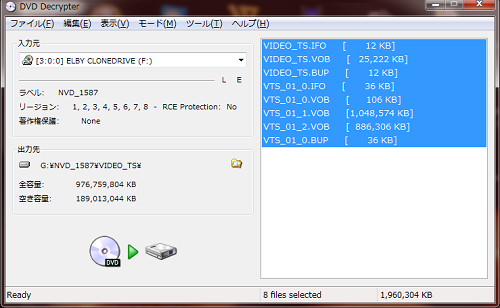
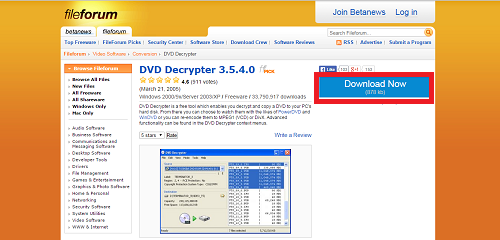
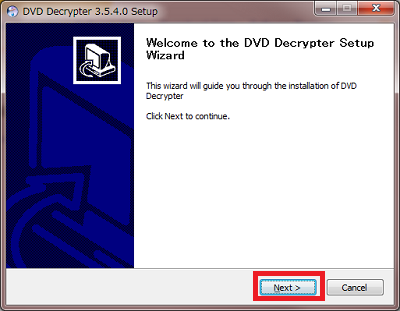
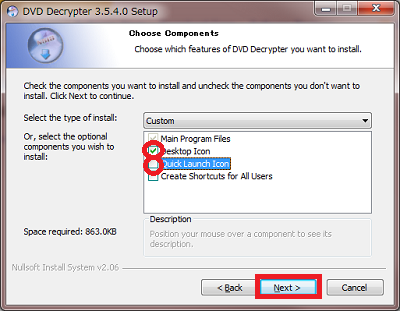
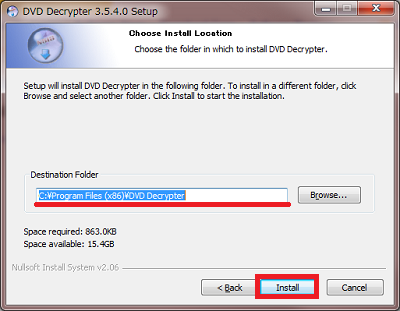
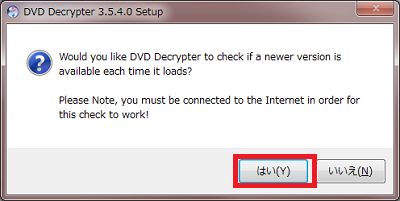
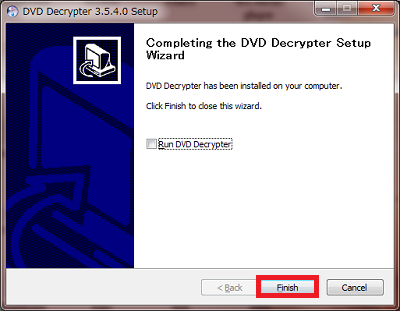
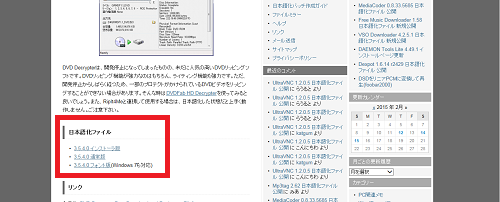
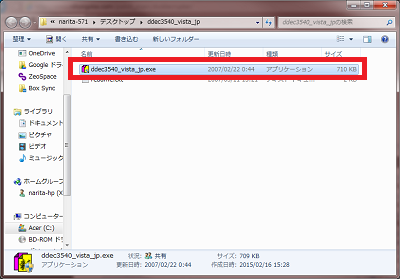
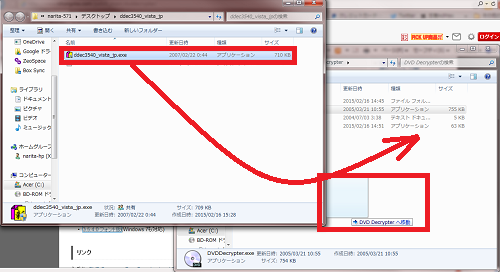

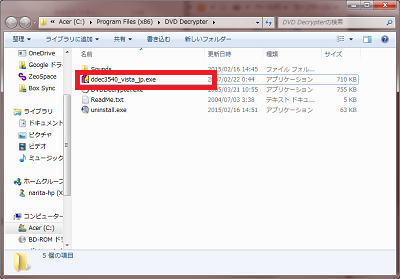
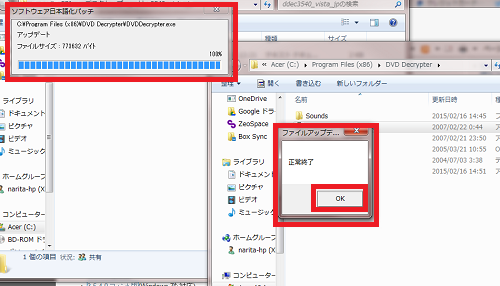
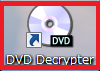
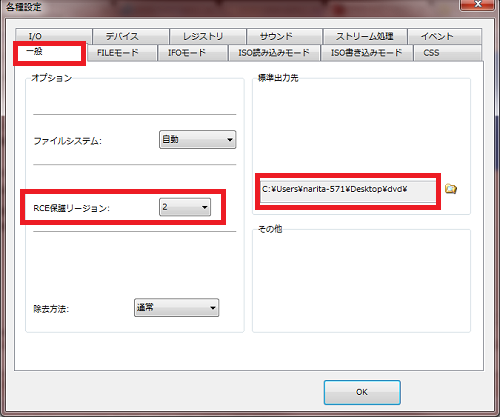
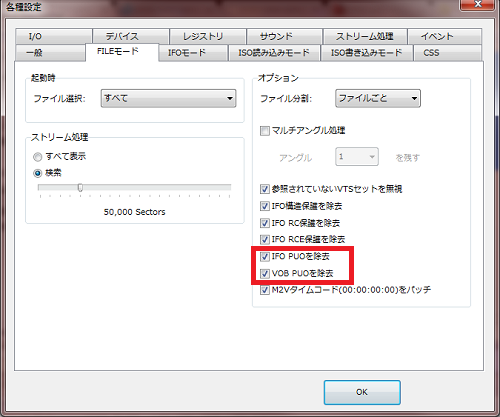
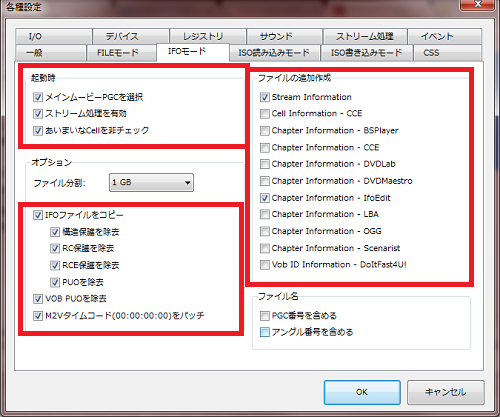
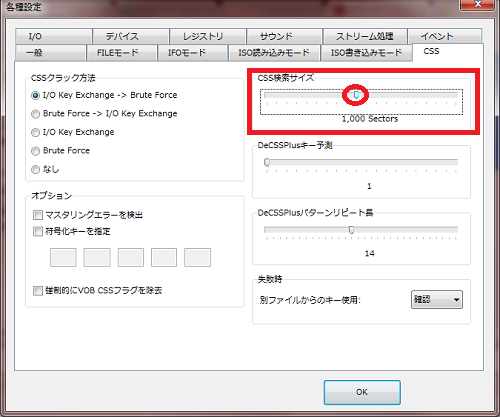
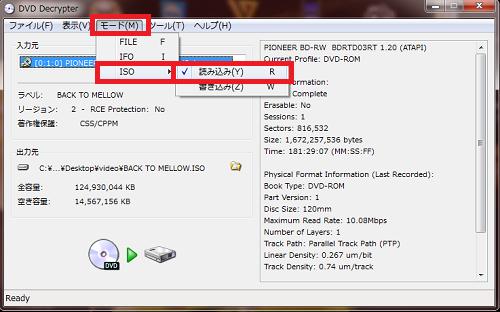
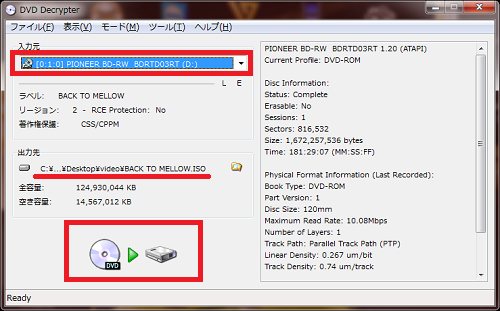
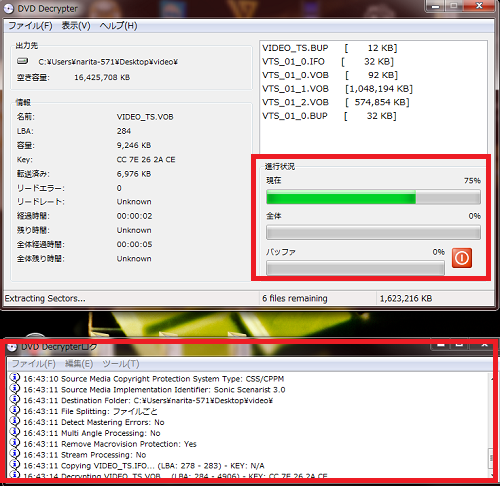
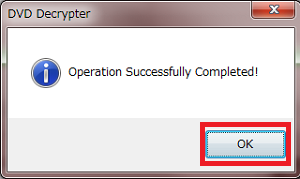
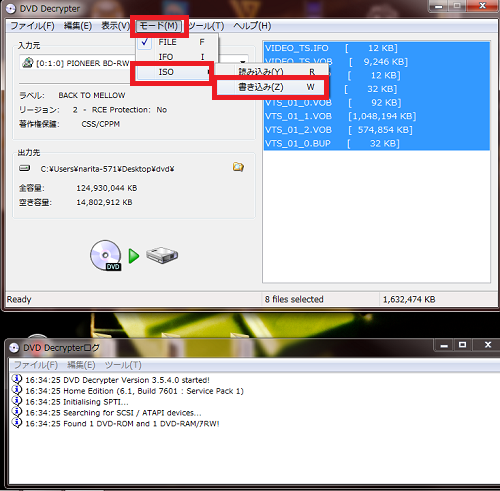
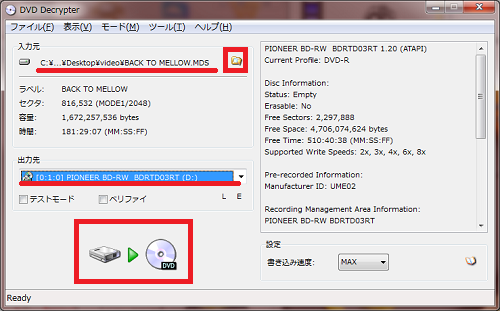
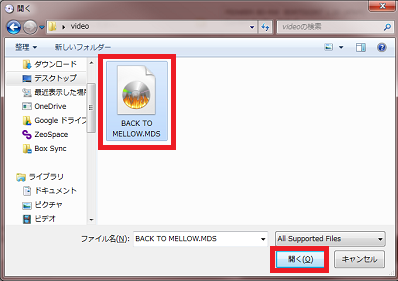
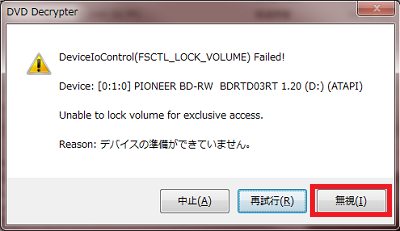
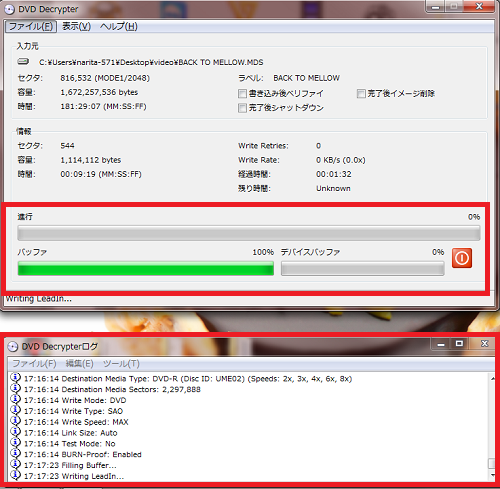
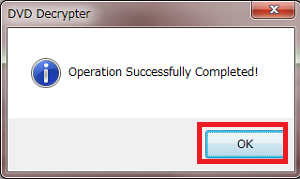









Pingback: 片面2層式のDVDを圧縮して1枚のDVDにまるごとコピーする方法「DVDShrink」 | 動画ファン